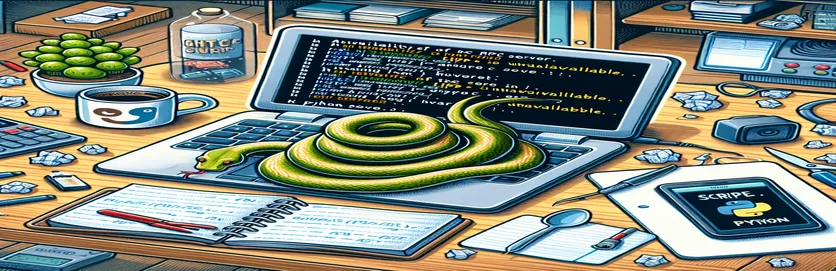Outlook ఇమెయిల్ ఆటోమేషన్ సమస్యలను పరిష్కరిస్తోంది
పైథాన్తో Outlook ఇమెయిల్ టాస్క్లను ఆటోమేట్ చేస్తున్నప్పుడు 'RPC సర్వర్ అందుబాటులో లేదు' ఎర్రర్ను ఎదుర్కోవడం ఒక సాధారణ సమస్య కావచ్చు. ఈ లోపం సాధారణంగా నెట్వర్క్ సమస్యలు, సర్వర్ లభ్యత లేదా సరికాని కాన్ఫిగరేషన్ సెట్టింగ్ల కారణంగా క్లయింట్ సర్వర్తో కనెక్షన్ని ఏర్పాటు చేయలేకపోయిందని సూచిస్తుంది. అందించిన పైథాన్ స్క్రిప్ట్ Win32com.client మాడ్యూల్ని ఉపయోగించి Outlook నుండి ఇమెయిల్లను చదవడం లక్ష్యంగా పెట్టుకుంది, ఇది Microsoft Outlook అప్లికేషన్తో ఇంటర్ఫేస్ చేస్తుంది.
స్క్రిప్ట్ Outlookని యాక్సెస్ చేయడానికి, నిర్దిష్ట ఖాతా నుండి ఇమెయిల్లను తిరిగి పొందడానికి మరియు నిర్దిష్ట ప్రమాణాల ఆధారంగా జోడింపులను ప్రాసెస్ చేయడానికి ప్రయత్నిస్తుంది. అయినప్పటికీ, RPC సర్వర్ చేరుకోలేకపోతే, ఇమెయిల్ నిర్వహణ మరియు అటాచ్మెంట్ సేవింగ్కు అంతరాయం కలిగితే ఈ ప్రక్రియ ఆగిపోతుంది. దీన్ని పరిష్కరించడానికి నెట్వర్క్ సెట్టింగ్లను ట్రబుల్షూట్ చేయడం, సర్వర్ లభ్యతను ధృవీకరించడం మరియు పైథాన్ కోడ్లోని మినహాయింపుల సరైన నిర్వహణను నిర్ధారించడం అవసరం.
| ఆదేశం | వివరణ |
|---|---|
| win32com.client.Dispatch | COM వస్తువును సృష్టిస్తుంది; ఈ సందర్భంలో, ఇది Outlook అప్లికేషన్కు కనెక్ట్ అవుతుంది. |
| GetNamespace("MAPI") | Outlook మెయిల్ స్టోర్లతో పరస్పర చర్య చేయడానికి MAPI నేమ్స్పేస్ను తిరిగి పొందుతుంది. |
| Folders('mail@outlook.com') | నిర్దిష్ట ఇమెయిల్ ఖాతా ఫోల్డర్ని దాని పేరుతో ఎంచుకుంటుంది. |
| Restrict("[ReceivedTime] >= '...") | నిర్దిష్ట తేదీ మరియు సమయం తర్వాత స్వీకరించిన ఇమెయిల్లను పొందడానికి Outlook అంశాల సేకరణకు ఫిల్టర్ని వర్తింపజేస్తుంది. |
| SaveAsFile(os.path.join(...)) | స్థానిక ఫైల్ సిస్టమ్లో పేర్కొన్న డైరెక్టరీకి ఇమెయిల్ జోడింపును సేవ్ చేస్తుంది. |
| strftime('%m/%d/%Y %H:%M %p') | డేట్టైమ్ ఆబ్జెక్ట్ని క్వెరీలు మరియు డిస్ప్లేలో ఉపయోగించడానికి తగిన స్ట్రింగ్గా ఫార్మాట్ చేస్తుంది. |
వివరణాత్మక స్క్రిప్ట్ ఫంక్షనాలిటీ వివరణ
అందించిన స్క్రిప్ట్లు పైథాన్ని ఉపయోగించి Microsoft Outlook ద్వారా ఇమెయిల్లను చదవడం మరియు నిర్వహించడం యొక్క ప్రక్రియను ఆటోమేట్ చేయడానికి రూపొందించబడ్డాయి. ప్రాథమిక భాగం, win32com.client.Dispatch, Outlook అప్లికేషన్కు కనెక్షన్ని ప్రారంభిస్తుంది, స్క్రిప్ట్ను Outlookతో COM (కాంపోనెంట్ ఆబ్జెక్ట్ మోడల్) సర్వర్గా ఇంటరాక్ట్ చేయడానికి అనుమతిస్తుంది. మాన్యువల్ జోక్యం లేకుండా Outlook వాతావరణంలో టాస్క్లను ఆటోమేట్ చేయడానికి ఈ పరస్పర చర్య అవసరం. మరొక ముఖ్యమైన ఫంక్షన్, GetNamespace("MAPI"), సందేశాలు, అపాయింట్మెంట్లు మరియు ఇతర నిల్వ చేయబడిన అంశాలను నిర్వహించడానికి Outlook ఉపయోగించే మెసేజింగ్ అప్లికేషన్ ప్రోగ్రామింగ్ ఇంటర్ఫేస్ (MAPI)ని యాక్సెస్ చేయడానికి ఉపయోగించబడుతుంది. Outlook డేటా స్ట్రక్చర్ ద్వారా నావిగేట్ చేయడానికి, ప్రత్యేకించి యూజర్ యొక్క Outlookలో కాన్ఫిగర్ చేయబడిన వివిధ ఇమెయిల్ ఖాతాలను యాక్సెస్ చేయడానికి ఈ కమాండ్ కీలకం.
స్క్రిప్ట్ ఉపయోగించి ఇమెయిల్లను ఫిల్టర్ చేయడం ద్వారా కార్యాచరణను మరింత మెరుగుపరుస్తుంది Restrict పద్ధతి, ఇది స్వీకరించబడిన తేదీ వంటి నిర్దేశిత ప్రమాణాలకు అనుగుణంగా పొందే సందేశాలను పరిమితం చేస్తుంది. ప్రాసెసింగ్ సమయం మరియు సిస్టమ్ లోడ్ను తగ్గించడం ద్వారా ఇటీవలి ఇమెయిల్లు మాత్రమే సంబంధితంగా ఉన్న సందర్భాల్లో ఇది ప్రత్యేకంగా ఉపయోగపడుతుంది. ప్రమాణాలకు సరిపోయే ఇమెయిల్లు నిర్దిష్ట పంపినవారి నుండి వచ్చాయో లేదో తనిఖీ చేయడానికి ప్రాసెస్ చేయబడతాయి మరియు అవి జోడింపులను కలిగి ఉంటే, వీటిని ఉపయోగించి ముందే నిర్వచించిన డైరెక్టరీకి సేవ్ చేయబడతాయి SaveAsFile పద్ధతి. ఈ పద్ధతి, పైథాన్తో కలిసి ఉంటుంది os.path.join, అటాచ్మెంట్లు స్థానిక ఫైల్ సిస్టమ్లో సరిగ్గా నిల్వ చేయబడతాయని నిర్ధారిస్తుంది, ఫైల్ ఆపరేషన్లను సమర్ధవంతంగా నిర్వహించడానికి స్క్రిప్ట్ యొక్క సామర్థ్యాన్ని ప్రదర్శిస్తుంది.
పైథాన్ ఆటోమేషన్ ద్వారా Outlook ఇమెయిల్ యాక్సెస్ని పరిష్కరిస్తోంది
పైథాన్ మరియు Win32 COM ఆటోమేషన్
import win32com.clientimport osfrom datetime import datetime, timedeltaoutputDir = 'C:/Users/Sources/Output'try:outlook = win32com.client.Dispatch('outlook.application')mapi = outlook.GetNamespace("MAPI")for account in mapi.Accounts:print(account.DeliveryStore.DisplayName)inbox = outlook.Folders('mail@outlook.com').Folders('Inbox')messages = inbox.Itemsemail_sender = 'sender@outlook.com'received_dt = datetime.now() - timedelta(days=3)received_dt_str = received_dt.strftime('%m/%d/%Y %H:%M %p')restricted_messages = messages.Restrict("[ReceivedTime] >= '" + received_dt_str + "'")for message in restricted_messages:if message.SenderEmailAddress == email_sender:try:for attachment in message.Attachments:attachment.SaveAsFile(os.path.join(outputDir, attachment.FileName))except Exception as e:print("Error when saving the attachment: " + str(e))except Exception as e:print("Error: " + str(e))
Outlook ఇమెయిల్ స్క్రిప్ట్ల కోసం డీబగ్గింగ్ RPC సర్వర్ లోపం
మినహాయింపు నిర్వహణతో పైథాన్ స్క్రిప్ట్ మెరుగుదల
import win32com.clientimport osfrom datetime import datetime, timedeltaoutputDir = 'C:/Users/Sources/Output'outlook = win32com.client.Dispatch('outlook.application')mapi = outlook.GetNamespace("MAPI")try:for account in mapi.Accounts:print(account.DeliveryStore.DisplayName)inbox = outlook.Folders('mail@outlook.com').Folders('Inbox')messages = inbox.Itemsemail_sender = 'sender@outlook.com'received_dt = datetime.now() - timedelta(days=3)received_dt_str = received_dt.strftime('%m/%d/%Y %H:%M %p')restricted_messages = messages.Restrict("[ReceivedTime] >= '" + received_dt_str + "'")for message in restricted_messages:if message.SenderEmailAddress == email_sender:for attachment in message.Attachments:try:attachment.SaveAsFile(os.path.join(outputDir, attachment.FileName))except Exception as e:print("Attachment save error: " + str(e))except Exception as e:print("RPC server issue detected: " + str(e))
ఇమెయిల్ ఆటోమేషన్లో RPC సర్వర్ సమస్యలను అన్వేషించడం
పైథాన్ ద్వారా Outlookని ఆటోమేట్ చేస్తున్నప్పుడు, ఒక సాధారణ అడ్డంకి 'RPC సర్వర్ అందుబాటులో లేదు' లోపం, ఇది తరచుగా నెట్వర్క్ కాన్ఫిగరేషన్ సమస్యలు లేదా Outlook యొక్క కనెక్షన్ సెట్టింగ్ల నుండి ఉత్పన్నమవుతుంది. క్లయింట్ మెషీన్ మరియు సర్వర్ మధ్య అతుకులు లేని కమ్యూనికేషన్పై ఆధారపడినందున ఈ లోపం స్క్రిప్ట్లను సరిగ్గా అమలు చేయకుండా నిరోధించవచ్చు. దీన్ని తగ్గించడానికి, డెవలపర్లు నెట్వర్క్ కనెక్షన్లు స్థిరంగా ఉన్నాయని మరియు RPC కమ్యూనికేషన్లను అనుమతించడానికి సర్వర్ సెట్టింగ్లు కాన్ఫిగర్ చేయబడిందని నిర్ధారించుకోవాలి. అటువంటి పరస్పర చర్యలను నిరోధించే అనుమతులు మరియు భద్రతా సెట్టింగ్లతో సహా బాహ్య స్క్రిప్ట్లతో పరస్పర చర్య చేయడానికి Outlook అప్లికేషన్ సరిగ్గా సెటప్ చేయబడిందో లేదో తనిఖీ చేయడం కూడా చాలా ముఖ్యం.
డేటాను నిర్వహించడానికి Outlook MAPI (మెసేజింగ్ అప్లికేషన్ ప్రోగ్రామింగ్ ఇంటర్ఫేస్)ని ఎలా ఉపయోగిస్తుందో వంటి అంతర్లీన మౌలిక సదుపాయాలను అర్థం చేసుకోవడం ట్రబుల్షూటింగ్ కోసం కీలకం. ఈ లోతైన జ్ఞానం రిజిస్ట్రీ సెట్టింగ్లను సవరించడం లేదా ఈ సమస్యలకు తక్కువ సున్నితంగా ఉండే ప్రత్యామ్నాయ లైబ్రరీలను ఉపయోగించడం వంటి RPC లోపాలను దాటవేయడానికి లేదా పరిష్కరించడానికి వ్యూహాలను రూపొందించడంలో సహాయపడుతుంది. అదనంగా, మీ డెవలప్మెంట్ ఎన్విరాన్మెంట్ తాజా మైక్రోసాఫ్ట్ ప్యాచ్లు మరియు అప్డేట్లతో తాజాగా ఉందని నిర్ధారించుకోవడం వలన RPC కమ్యూనికేషన్లకు ఆటంకం కలిగించే కాలం చెల్లిన భాగాలకు సంబంధించిన అనేక సాధారణ సమస్యలను నిరోధించవచ్చు.
Outlook ఆటోమేషన్ లోపాల గురించి సాధారణ ప్రశ్నలు
- Outlook ఆటోమేషన్లో 'RPC సర్వర్ అందుబాటులో లేదు' ఎర్రర్కు కారణమేమిటి?
- ఈ లోపం సాధారణంగా నెట్వర్క్ సమస్యలు, సరికాని Outlook కాన్ఫిగరేషన్ లేదా క్లయింట్ మరియు సర్వర్ మధ్య కమ్యూనికేషన్ను నిరోధించే సరికాని భద్రతా సెట్టింగ్ల కారణంగా సంభవిస్తుంది.
- Outlook ఆటోమేషన్ కోసం సరిగ్గా కాన్ఫిగర్ చేయబడిందో లేదో నేను ఎలా తనిఖీ చేయవచ్చు?
- Outlook యొక్క ట్రస్ట్ సెంటర్ సెట్టింగ్లు ప్రోగ్రామాటిక్ యాక్సెస్ను అనుమతిస్తాయని మరియు ఫైర్వాల్ లేదా యాంటీవైరస్ సెట్టింగ్లు కమ్యూనికేషన్ను నిరోధించడం లేదని నిర్ధారించుకోండి.
- ఏమిటి MAPI మరియు Outlook ఆటోమేషన్లో ఇది ఎందుకు ముఖ్యమైనది?
- MAPI అంటే మెసేజింగ్ అప్లికేషన్ ప్రోగ్రామింగ్ ఇంటర్ఫేస్. బాహ్య స్క్రిప్ట్ల ద్వారా Outlookలోని మెయిల్ వస్తువులను యాక్సెస్ చేయడానికి ఇది అవసరం.
- నేను Outlookని ఉపయోగించకుండా ఆటోమేట్ చేయగలనా? win32com.client?
- అవును, ఎక్స్ఛేంజ్లిబ్ వంటి పైథాన్ లైబ్రరీలను ఉపయోగించడం లేదా Outlookతో పరస్పర చర్య చేయడానికి RESTful APIలను అమలు చేయడం వంటి ప్రత్యామ్నాయాలను ఉపయోగించవచ్చు win32com.client.
- నెట్వర్క్ సెట్టింగ్లలో మార్పులు RPC లోపాన్ని పరిష్కరించకపోతే నేను ఏమి చేయాలి?
- Outlookని అప్డేట్ చేయడం లేదా మళ్లీ ఇన్స్టాల్ చేయడం, విండోస్ అప్డేట్ల కోసం తనిఖీ చేయడం లేదా ఏదైనా భద్రతా సాఫ్ట్వేర్ Outlook యొక్క కార్యకలాపాలకు అంతరాయం కలిగిస్తుందో లేదో పరీక్షించడానికి తాత్కాలికంగా నిలిపివేయడాన్ని పరిగణించండి.
Outlook ఆటోమేషన్ లోపాలపై తుది ఆలోచనలు
Outlook ఆటోమేషన్లో 'RPC సర్వర్ అందుబాటులో లేదు' లోపాలను అర్థం చేసుకోవడం మరియు పరిష్కరించడం కోసం సాఫ్ట్వేర్ మరియు నెట్వర్క్ కాన్ఫిగరేషన్లు రెండింటినీ పరిగణించే బహుముఖ విధానం అవసరం. ప్రభావవంతమైన ట్రబుల్షూటింగ్ అనేది భద్రతా సెట్టింగ్ల ద్వారా COM పరస్పర చర్యలు అనుమతించబడతాయని మరియు నెట్వర్క్ పర్యావరణం స్థిరమైన కనెక్షన్లకు మద్దతు ఇస్తుందని నిర్ధారించడం. వివరించిన వ్యూహాలను వర్తింపజేయడం ద్వారా మరియు అందించిన పైథాన్ స్క్రిప్ట్లను ఉపయోగించడం ద్వారా, డెవలపర్లు ఈ ఆటోమేషన్ అడ్డంకులను అధిగమించవచ్చు మరియు వారి ఇమెయిల్ నిర్వహణ వర్క్ఫ్లోలను మెరుగుపరచవచ్చు, ఇది మరింత విశ్వసనీయమైన మరియు సమర్థవంతమైన కార్యకలాపాలకు దారి తీస్తుంది.